Они не были операционными системами Apple и Microsoft Достаточно дружелюбен для синхронизации календари iCloud в Windows. Где Apple не решается пропустить собственная экосистема и ограниченная синхронизация в реальном времени и другие функции между устройствами MacOS и iOS.
Где он был Приложение ICloud Windows существует уже давно. позволяет вам Синхронизировать файлы и картинки иЗакладки С iPhone на ПК с Windows и обратно. Однако это приложение не включает возможность синхронизации. Сообщения электронной почты и события Календарь. Для этого вам необходимо настроить учетную запись Apple Email в вашей системе Windows. Вот как это сделать.
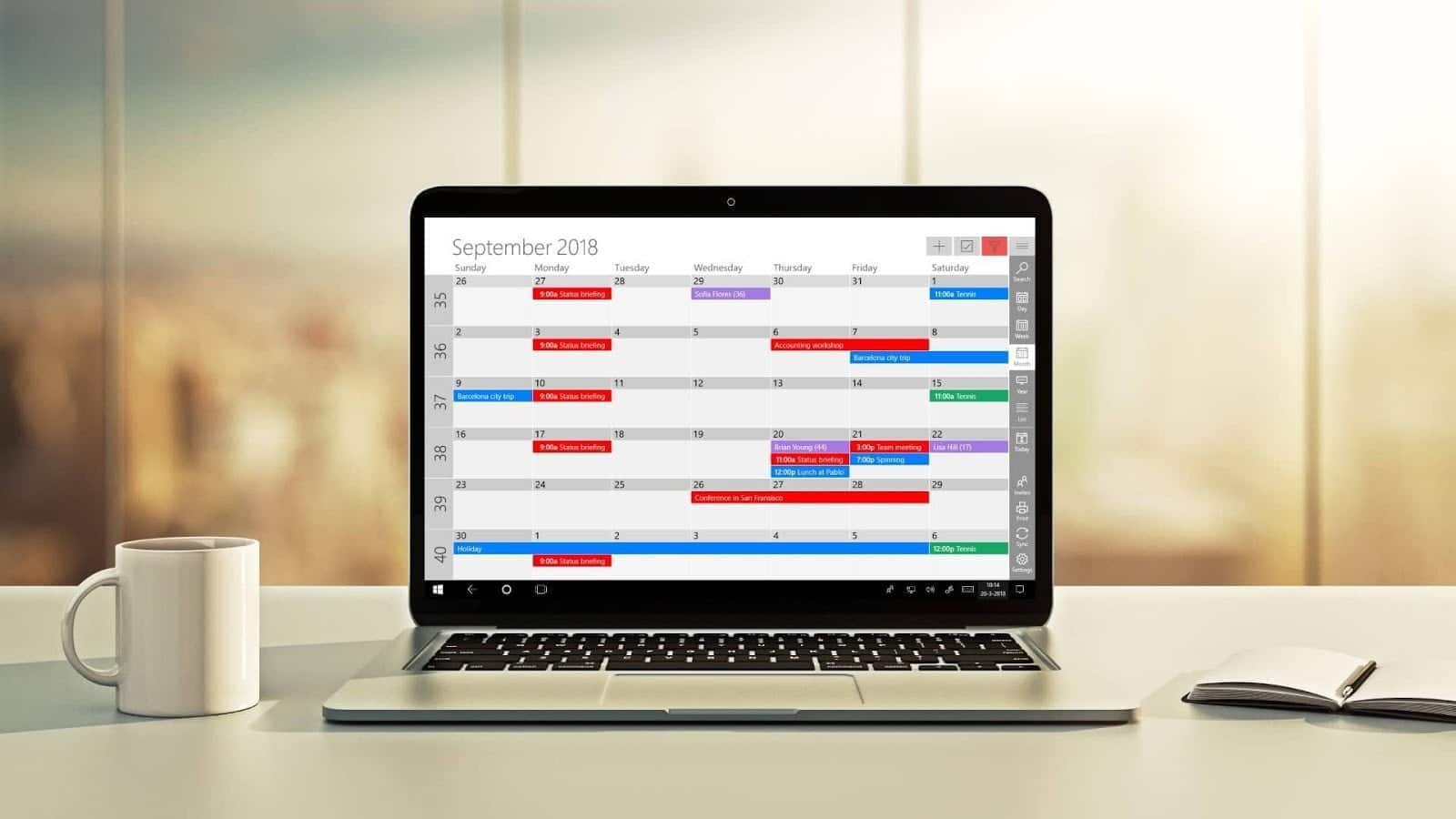
Как синхронизировать календарь iCloud с Windows 10
Прежде всего, скачайте и установите приложение Почта и календарь Microsoft Обычно он предустановлен в Microsoft Store. Откройте приложение и перейдите к следующему разделу темы. Если вы уже используете приложение Microsoft Mail, нам нужно будет добавить еще одну учетную запись электронной почты. Для этого щелкните значок шестеренки в левом нижнем углу.
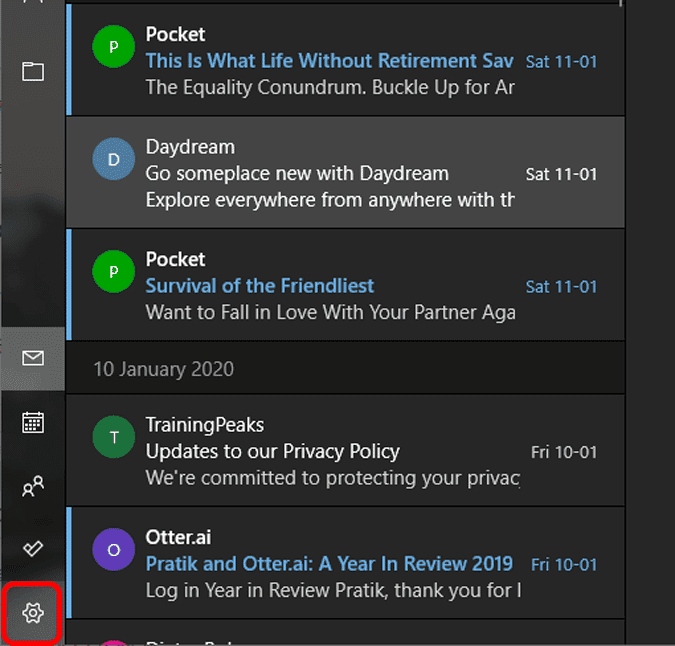
из списка »Настройки", Нажмите"Управление аккаунтом».
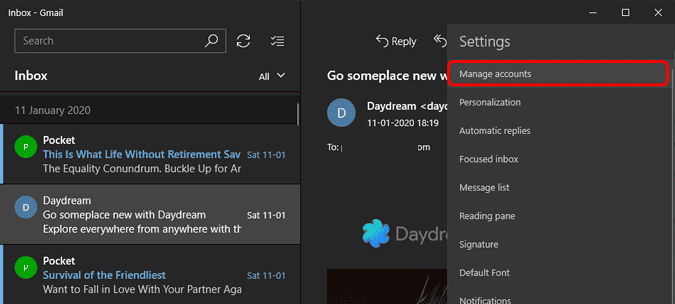
Как только появится списокУправление аккаунтом", Нажмите"Добавить учетную запись».
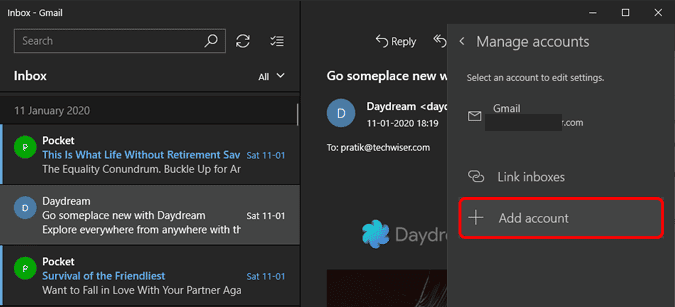
В меню «Добавить новую учетную запись» у вас будут параметры для всех поддерживаемых провайдеров электронной почты. В нашем случае Apple Так что нажмите наICloud».
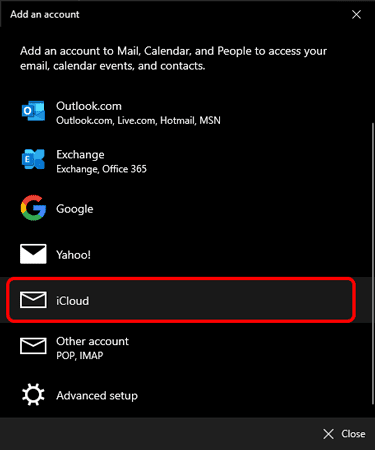
Теперь, прежде чем мы введем учетные данные для входа, вам нужно проверить, включен ли он. Функция двухэтапной аутентификации в вашей учетной записи Apple. Если не активировать Двухэтапная аутентификация введите учетные данные Apple Mail по умолчанию. Но если вы это сделаете, пароль по умолчанию не будет работать. Вам нужно будет создать пароль для сторонних приложений. Для этого перейдите в Настройки учетной записи Apple ID. Перейти в раздел الأمان и нажмите насоздать парольпод заголовком Пароль приложений.
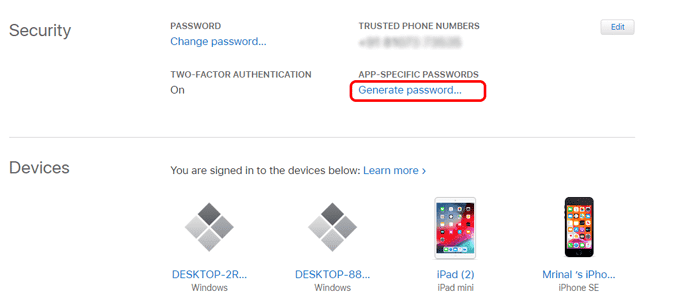
Появится всплывающее окно с просьбой создать метку для этого пароля. Вы можете ввести любое случайное имя, я добавлю ярлык Windows Mail ». После этого нажмите на кнопку «построитьИ вы увидите сгенерированный длинный пароль. Скопируйте и вставьте его куда-нибудь для надежного хранения, потому что вы не сможете восстановить этот пароль позже.
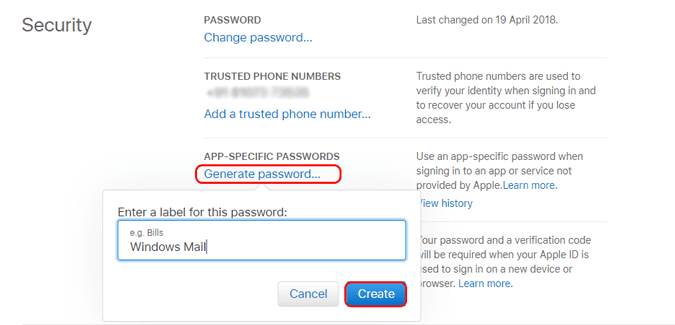
Перейдите в поле входа в Microsoft Mail и введите сгенерированный пароль стороннего приложения. Введите свой адрес электронной почты Apple и имя учетной записи.
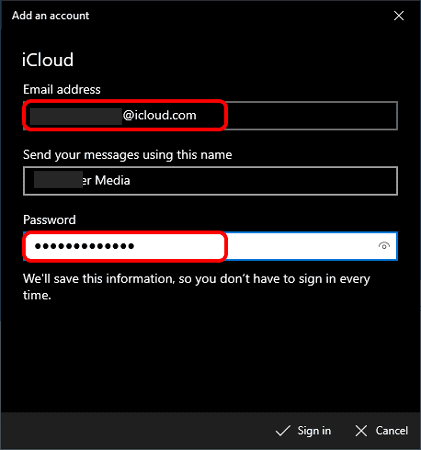
Если вы получаете сообщение об ошибке при входе в систему, как показано ниже, убедитесь, что учетные данные введены правильно. Если проблема не исчезнет, перейдите к следующему разделу для получения дополнительных сведений. найди ошибки и исправь их.
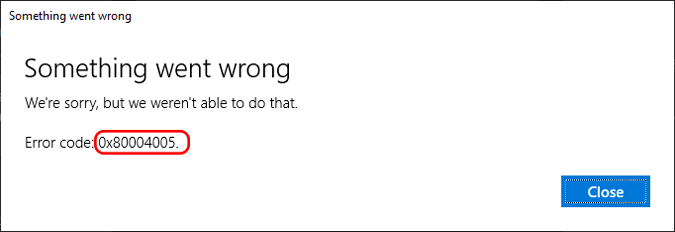
После успешного входа в систему ваши электронные письма появятся в нижней части окна Microsoft Mail. Кроме того, события вашего календаря будут синхронизироваться с вашего ПК с Windows на iPhone и наоборот.
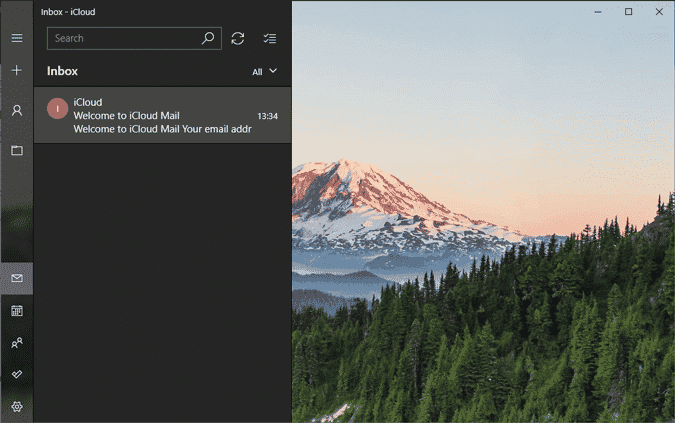
Чтобы увидеть события в календаре, коснитесь значок календаря в нижнем левом углу. Это откроет новое окно, в котором вы можете просмотреть свою локальную учетную запись Microsoft и все события Apple Mail.
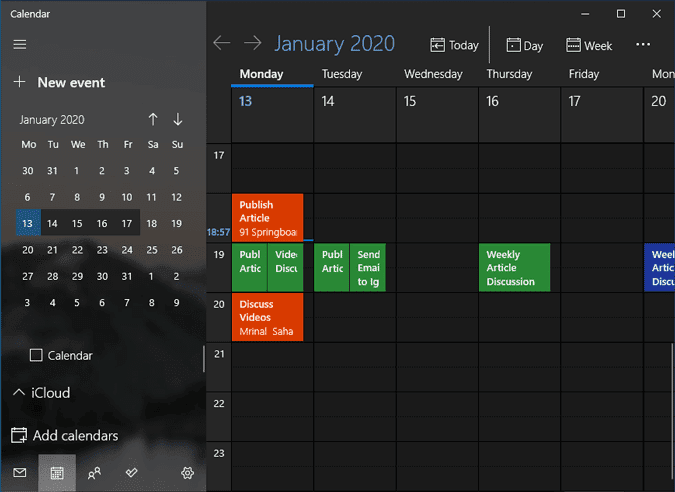
В отличие от меня, если вы используете только учетную запись Apple Email, вам лучше отключить отображение остальных календарей, чтобы избежать путаницы. Прежде всего, отключите локальный календарь Microsoft, сняв отметку с календаря в левом нижнем углу. После этого вы будете видеть только события из своей учетной записи Apple.
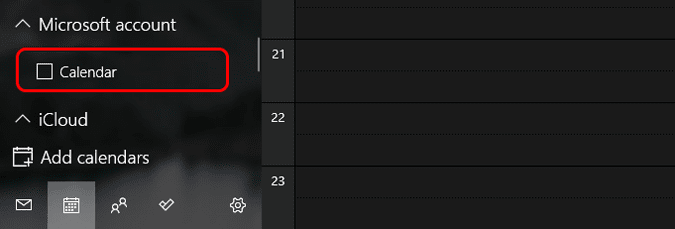
Вы также можете быстро добавлять события в свой календарь iPhone. На панели задач Windows 10. Для этого щелкните значок даты и времени в правом нижнем углу панели задач и добавьте свои события в текстовое поле под календарем.
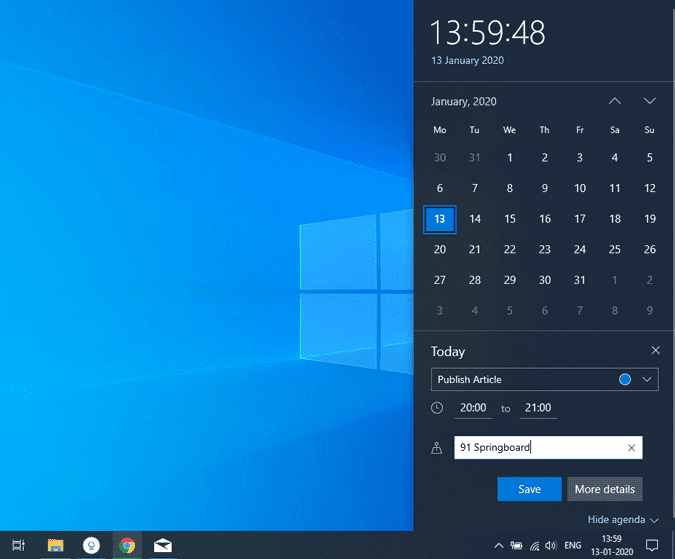
После синхронизации событий вы можете увидеть то же самое на своем iPhone в приложении «Календарь» или через приложение «Календарь». Виджет главного экрана.
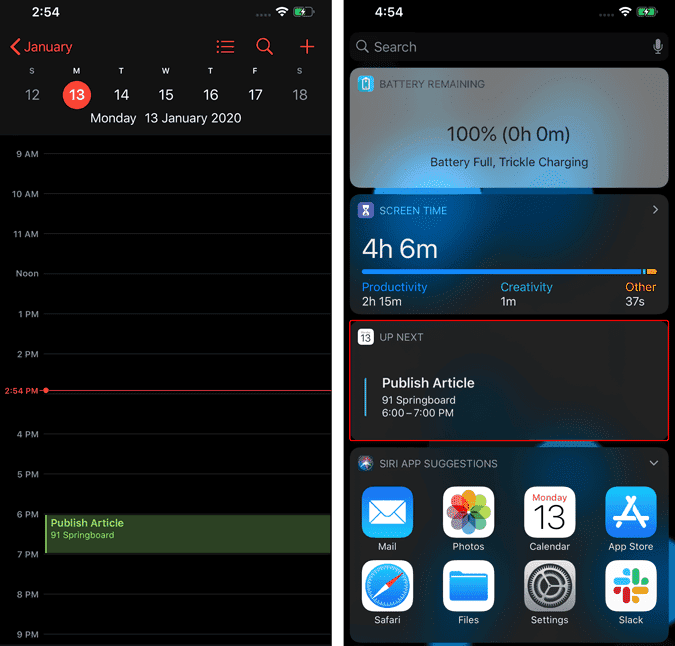
Как решить ошибку Microsoft Mail
Это могло быть ошибкой ».0x80004005"Много причин. Одна из них может быть связана с версией приложения Mail для разработчиков. Чтобы выйти из него, вы можете просто запустить команду Powershell в Windows Powershell. Обязательно запускайте его от имени администратора, потому что для этого требуются повышенные разрешения.
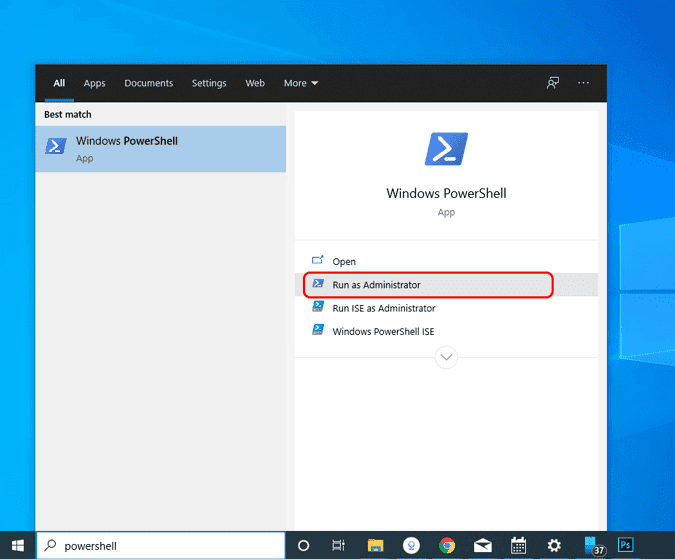
Скопируйте и вставьте следующую команду в окно Powershell и нажмите Enter. Если вы столкнулись с какой-либо ошибкой, обязательно закройте все экземпляры приложения Microsoft Mail.
Get-AppXPackage -AllUsers -Name microsoft.windowscommunicationsapps | Foreach {Add-AppxPackage -DisableDevelopmentMode -Register “$($_.InstallLocation)\AppXManifest.xml” -Verbose}; 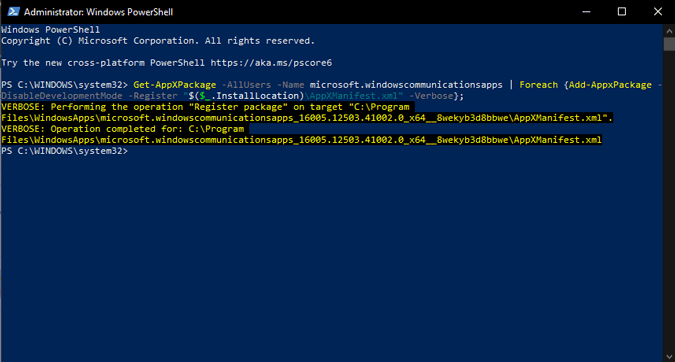
Затем перезагрузите компьютерную систему и, когда она загрузится, попробуйте снова войти в свою учетную запись Apple. Если проблема не исчезнет, сбросьте почтовое приложение в настройках приложения. Перейдите в меню «Пуск» и введите «Почта». В результатах поиска выберите Почта и нажмите «Настройки приложения».
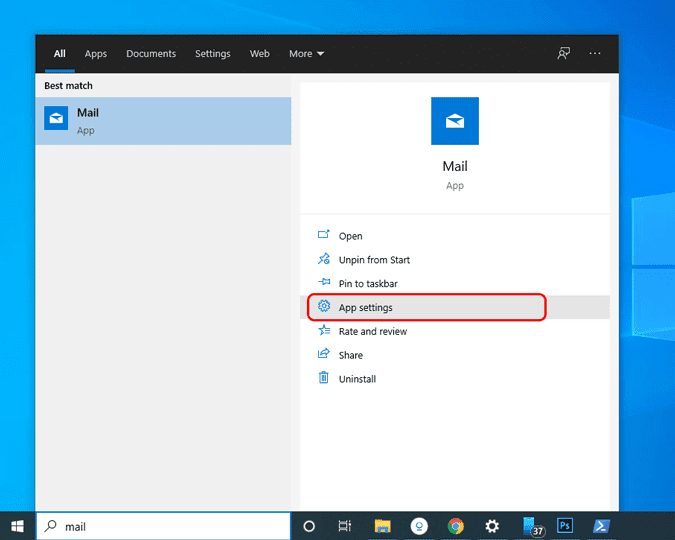
Как только появится список Настройки Прокрутите страницу вниз и нажмите кнопку. Сброс настроек.
Сброс приложения Почта приведет к удалению всех ваших учетных записей электронной почты и настроек.
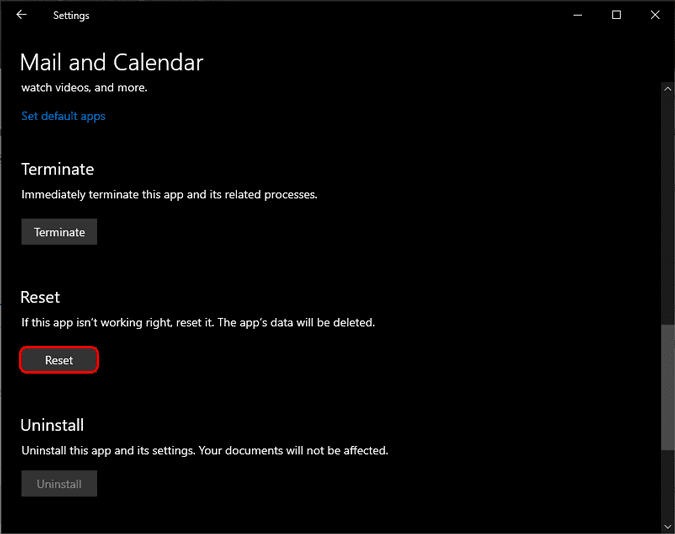
После сброса приложения попробуйте войти в свою учетную запись Apple, и все должно работать нормально, как ожидалось.







